微信转移手机通讯录 微信怎么迁移手机通讯录
日期: 来源:冰糖安卓网
在现代社交生活中,微信已经成为人们必不可少的通讯工具之一,当我们更换手机或者使用新手机时,如何将原来的手机通讯录迁移至新手机的微信中成为一个不可避免的问题。微信转移手机通讯录是一个常见的需求,通过简单的操作,我们可以轻松地将原手机中的联系人信息迁移到新手机,保持联系人信息的完整性和连续性。接下来我们将介绍如何使用微信来实现手机通讯录的迁移,让我们一起来了解一下吧。
微信怎么迁移手机通讯录
方法如下:
1.旧手机打开自带联系人,点击右上角三个点,如图红色文本框:
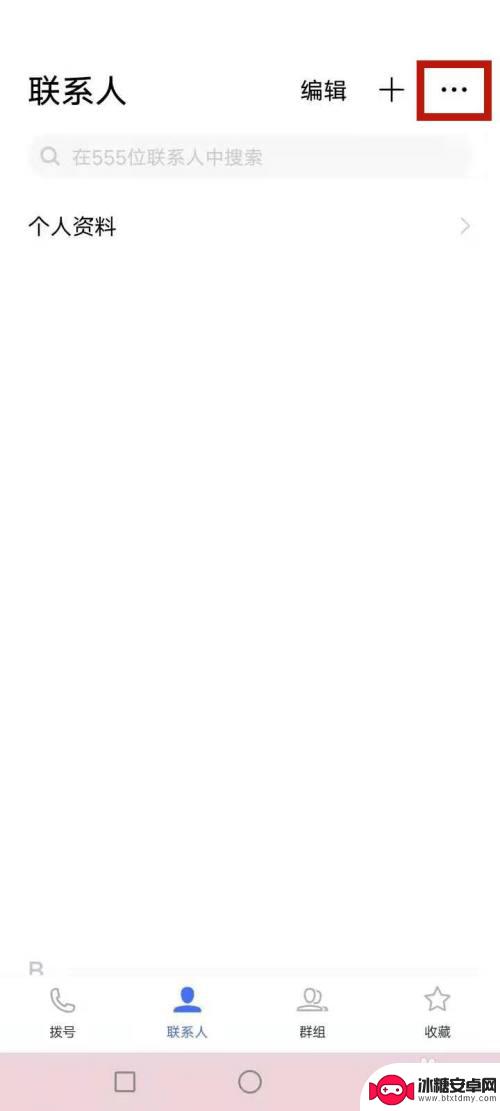
2.点击设置,如图红色文本框:
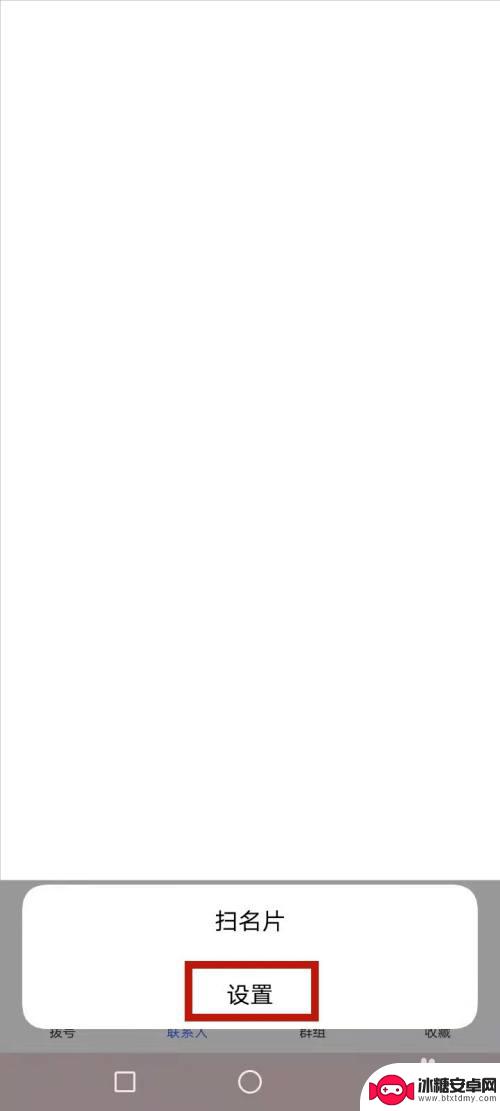
3.点击导入/导出,如图红色文本框:
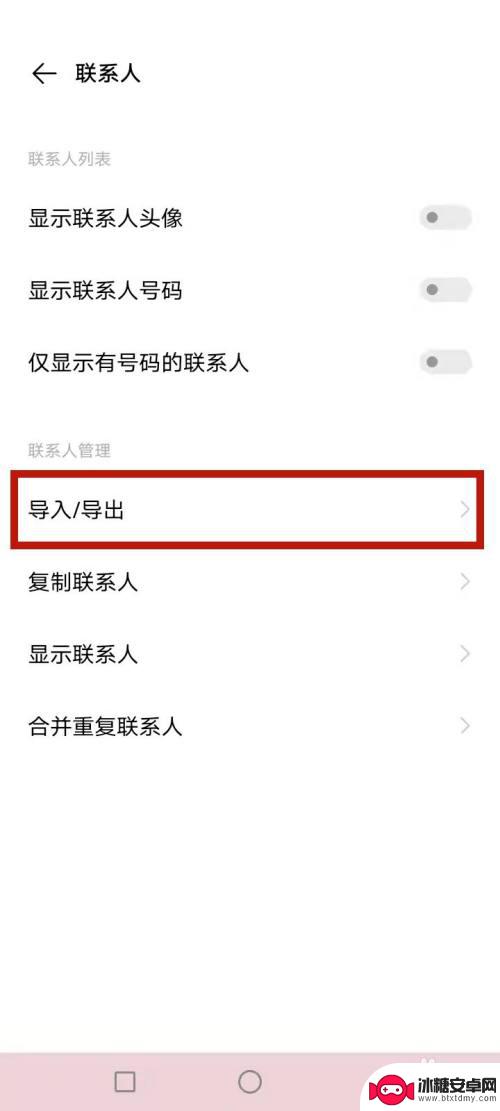
4.点击导出至存储设备,如图红色文本框:
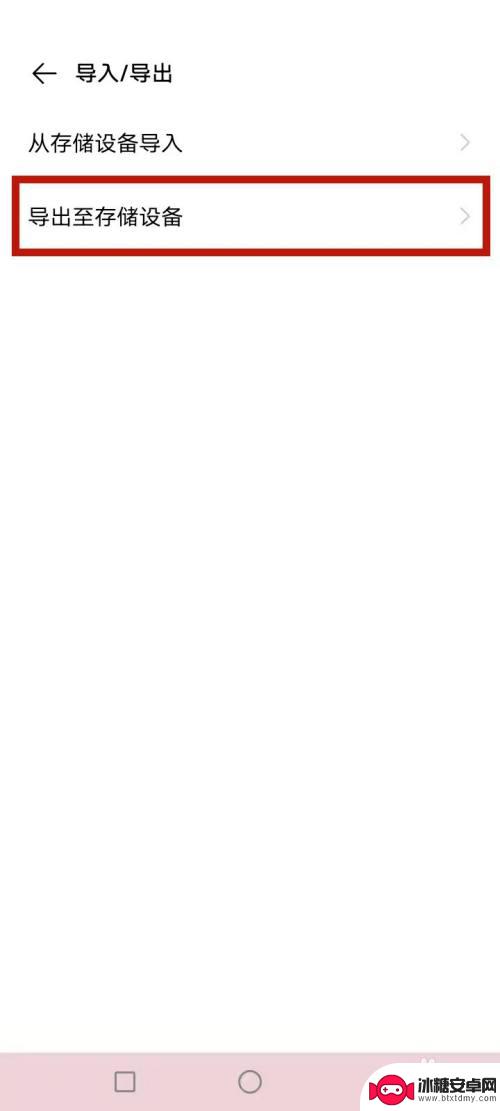
5.全选,点击导出,如图红色文本框:
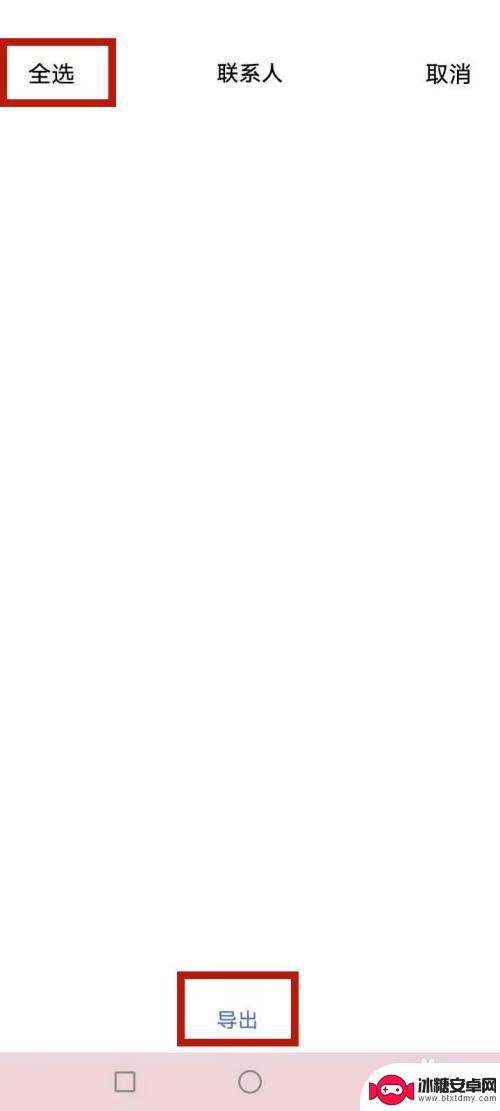
6.注意导出路径,如图红色文本框:
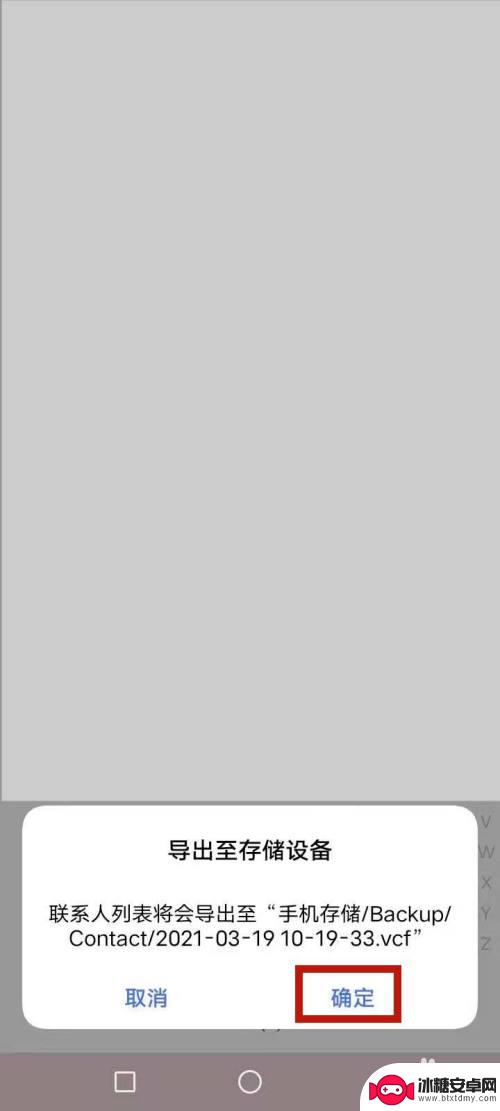
7.旧手机打开自带文件管理,点击手机存储,如图红色文本框:
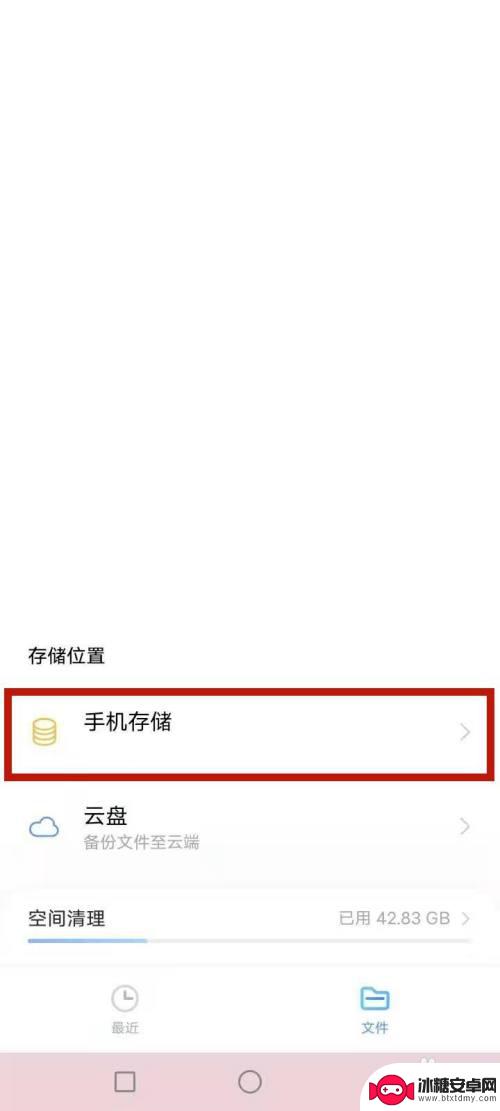
8.根据导出路径,找到相关vcf文件,长按,点击微信发送,如图红色文本框:
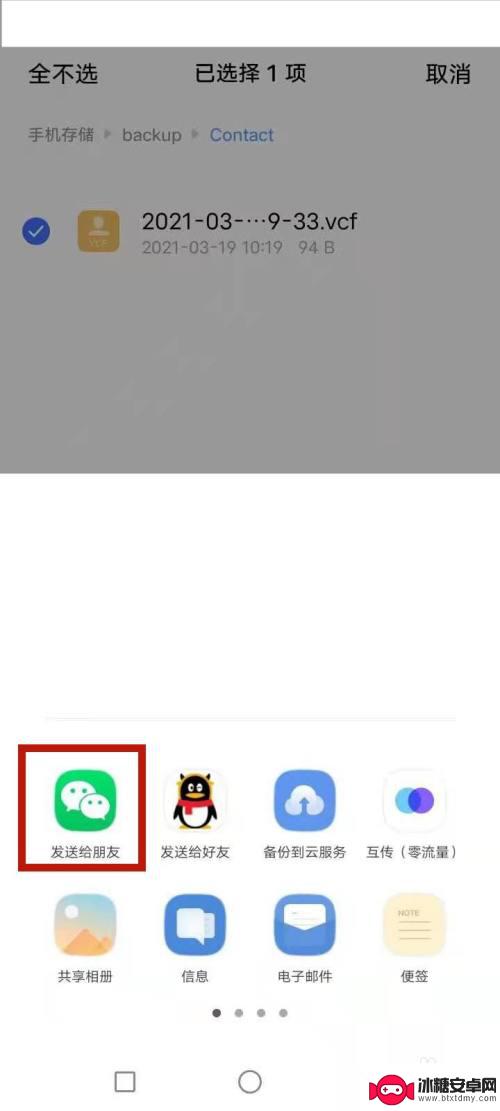
9.新手机打开微信,文件下载,如图红色文本框:
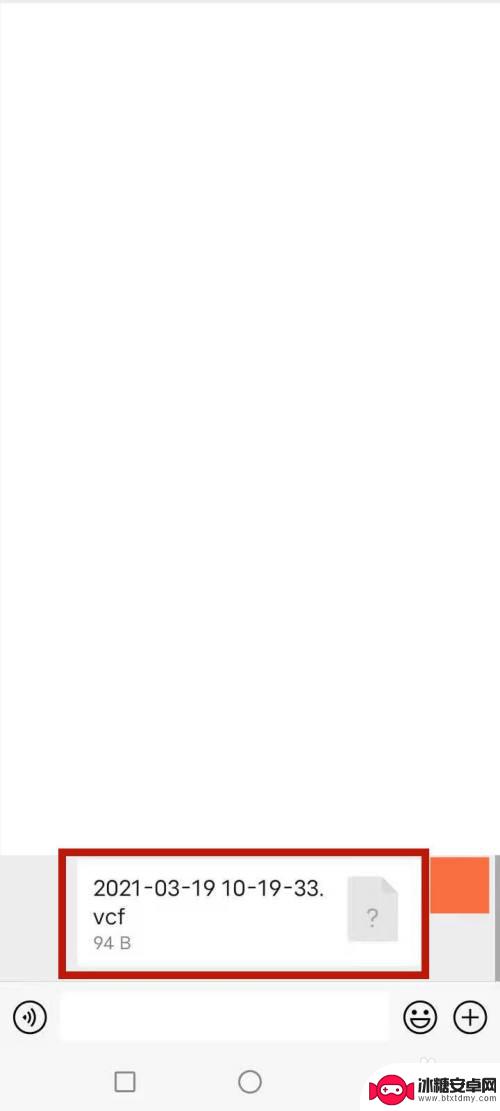
10.新手机同样操作1-4步骤,点击从存储设备导入。如图红色文本框:
完成微信转移手机通讯录。
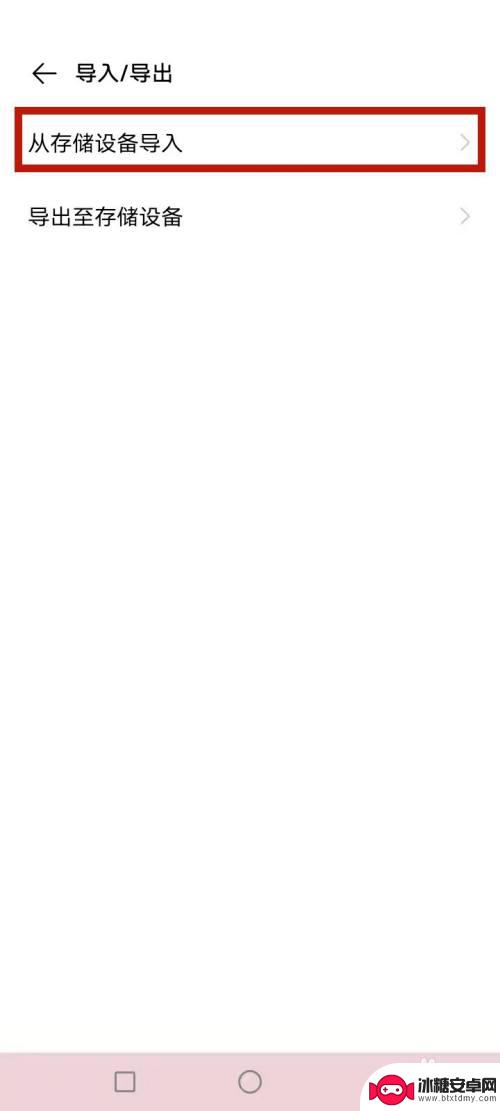
以上是关于如何在微信中转移手机通讯录的全部内容,如果你遇到了同样的问题,可以参考本文中介绍的步骤进行修复,希望对大家有所帮助。
相关教程
-
苹果换手机怎么把微信聊天记录转移 苹果手机微信聊天记录迁移到新手机教程
-
旧手机上的微信数据怎么转移到新手机上 微信数据怎样迁移到新手机
-
如何将旧手机的微信数据转移到新手机 如何迁移微信聊天记录到新手机
-
微信聊天记录怎么从一个手机转到另一个手机 迁移微信聊天记录到新手机的步骤
-
微信上的聊天记录怎么传到新手机上 跨手机间微信聊天记录迁移指南
-
微信换手机怎么把聊天记录转移 旧手机微信聊天记录如何转移到新手机
-
苹果手机上的麦克风图标是什么 苹果手机麦克风标志关闭方法
-
怎么删除安卓手机系统文件 如何使用adb命令删除Android系统文件夹
-
如何将oppo手机? OPPO旧手机数据转移教程
-
手机上如何打开相机 手机软件如何打开相机权限












